Configuração de regra de acesso de firewall para bloquear pacotes ping de duas redes diferentes nos roteadores VPN RV016, RV042, RV042G e RV082
Objetivo
Duas redes diferentes podem ser necessárias em um roteador para fornecer acesso à Internet para dispositivos que não estejam na mesma rede que o roteador. Isso pode ser obtido por meio de uma regra de acesso baseada em vários critérios para permitir ou negar acesso a qualquer rede ou intervalo de endereços IP. Uma regra de acesso ajuda o roteador a determinar qual tráfego tem permissão para passar pelo firewall e também ajuda a adicionar segurança ao roteador.
Este artigo explica como bloquear pacotes de ping de duas redes diferentes nos roteadores VPN RV016, RV042, RV042G e RV082 através de uma regra de acesso.
Dispositivos aplicáveis
•RV016
•RV042
•RV042G
•RV082
Versão de software
•v4.2.1.02
Configuração de regra de acesso
Etapa 1. Faça login no utilitário de configuração da Web e escolha Firewall > Access Rules. A página Regras de Acesso é aberta:
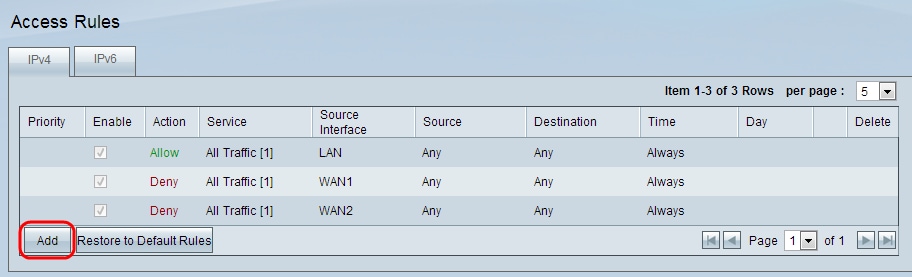
Etapa 2. Clique em Adicionar para adicionar uma regra de acesso. A página Access Rules Services é aberta:
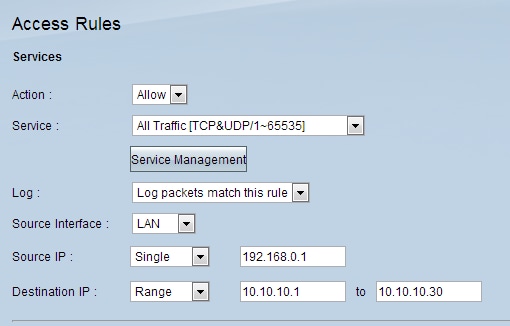
Etapa 3. Escolha a ação apropriada na lista suspensa Ação que permitirá a passagem do tráfego se Permitir for escolhido. Caso contrário, escolha Negar para negar o tráfego.
Etapa 4. Escolha o serviço apropriado na lista suspensa Serviço.
Observação: se o serviço desejado estiver disponível, vá para a Etapa 10.
Etapa 5. Se o serviço apropriado não estiver disponível, clique em Gerenciamento de serviços e a janela Gerenciamento de serviços será exibida:
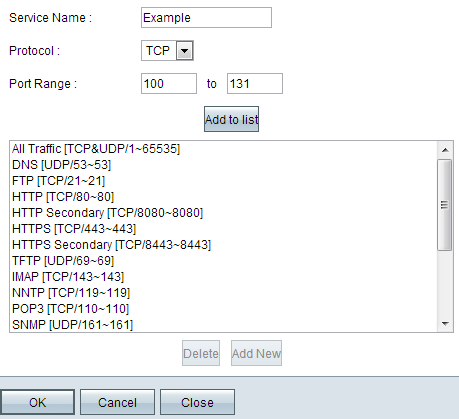
Etapa 6. Digite um nome de serviço desejado no campo Nome do serviço.
Passo 7. Escolha um tipo de protocolo apropriado na lista suspensa Protocolo:
· TCP — o Transmission Control Protocol é um protocolo usado por aplicativos que exigem entrega garantida.
· UDP — o User Datagram Protocol usa soquetes de datagrama para estabelecer comunicações host a host.
· IPv6 — Direciona o tráfego da Internet entre hosts em pacotes que são roteados através de redes especificadas por endereços de roteamento.
Etapa 8. Insira o intervalo de portas que serão aplicadas ao serviço no campo Intervalo de portas.
Etapa 9. Clique em Add to List para adicionar o serviço à lista suspensa Service na página Access Rules.
Etapa 10. Clique em OK para fechar a janela e isso levará o usuário de volta à página Access Rules.
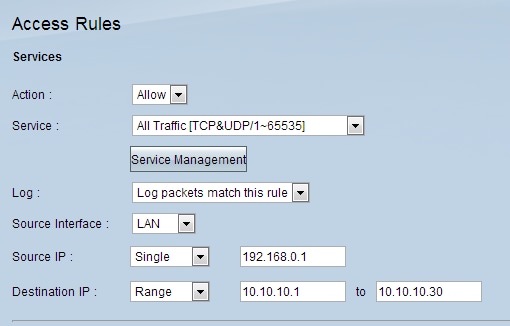
Etapa 11. Escolha Registrar pacotes que correspondem a esta regra para registrar os pacotes de entrada que correspondem à regra de acesso na lista suspensa Registro.
Etapa 12. Escolha uma interface na lista suspensa Interface de origem que seja afetada por essa regra. A interface de origem é a interface a partir da qual o tráfego é iniciado.
· LAN — A porta de rede local conecta computadores próximos a uma rede, como um edifício comercial ou uma escola.
· WAN1 — A porta de rede de longa distância conecta computadores em uma grande área em uma rede. Pode ser qualquer rede que conecte uma região ou até mesmo um país. É usado por empresas e pelo governo para se conectar a outros locais.
· WAN2 — Igual à porta WAN1, exceto que é uma segunda rede.
· DMZ — Permite que o tráfego externo acesse um computador na rede sem expor a LAN.
· ANY — Permite que qualquer interface seja usada.
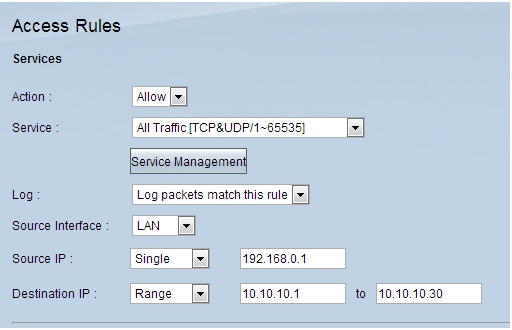
Etapa 13. Escolha uma opção para especificar o endereço IP de origem que a rede usará para o tráfego através da interface na lista suspensa IP de origem:
Qualquer — Qualquer endereço IP será usado para encaminhar o tráfego. Não haverá campos à direita da lista suspensa disponíveis.
· Único — Um único endereço IP será usado para encaminhar o tráfego. Insira o endereço IP desejado no campo à direita da lista suspensa.
· Intervalo — Um endereço IP de intervalo será usado para encaminhar o tráfego. Insira o intervalo de endereços IP desejado nos campos à direita da lista suspensa.
Etapa 14. Escolha uma opção para especificar o endereço IP de destino que a rede usará para o tráfego através da interface na lista suspensa IP de destino:
Qualquer — Qualquer endereço IP será usado para encaminhar o tráfego. Não haverá campos à direita da lista suspensa disponíveis.
· Único — Um único endereço IP será usado para encaminhar o tráfego. Insira o endereço IP desejado no campo à direita da lista suspensa.
· Intervalo — Um endereço IP de intervalo será usado para encaminhar o tráfego. Insira o intervalo de endereços IP desejado nos campos à direita da lista suspensa.
Etapa 15. Clique em Salvar para aplicar as configurações.
Histórico de revisões
| Revisão | Data de publicação | Comentários |
|---|---|---|
1.0 |
11-Dec-2018
|
Versão inicial |
 Feedback
Feedback